本編①章、パソコン版から、自動で「写真&動画」をダウンロード。
本編②章、ダウンロード出来たが、撮影日時順に並ばぬ「事象」発覚。
そして、いよいよ最終章なのだが、
描き綴る直前、こんな情報記事に遭遇してる。(前編後編がある)

 OSによって更新日時の表示が異なる?.jpg)
Windows遍歴が長いワタシも、このファイルコピーする時「日付が変わってしまう事象」の経験者であるが、何故故に変わってしまうのか❓を掘り下げる追求する前に、コピー後にすべき操作に「我がマウス操作」が進んでしまい、原因解明に至ってなかったが、この記事を深読みすると・・・なるほど❗ と理解できる気がする。※本件、後日、自前でも検証してみたい。
「日付が変わってしまう事象」起因は、分かったとするが・・・それより

孫のために、つべこべ云わず、日付を直さなきゃアカン❗
①&②記事の復習ですが、やりたい事は、ダウンロードした数百のクリップ、まずは「撮影日付順」に並び替えて「長ったらしい数字羅列ファイル名」を「001.002.003…」と「名前変更」する。
なお且つ、「.mov」「.jpg」「.jpeg」三種ファイルが混在するが、拡張子無視で並べ替える。
ここで、私が、長年愛用している「名前変更」するアプリ「Fexible Renamer」で検証すると。
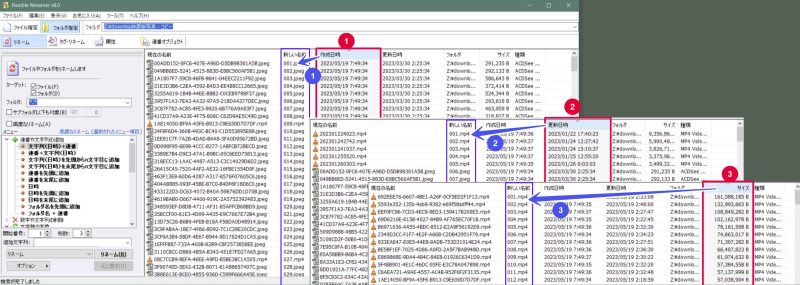
スマホ閲覧には、キツイ細かい画像で申し訳無いが、「名前変更」アプリは、連番で名前変更する前、何をキーにして並び替えるか❓ を決めなければならない。このアプリでは、三つの選択肢がある。
「作成日時①」「更新日時②」「サイズ③」※いつもの仕事利用では、こんな悩んだ経験は無い。
「サイズ③」が分かり易いと思うけど、大きいサイズ順に並び替えた順番で「連番名前変更」が可能になる。
ここで云う「作成日時①」「更新日時②」定義・・・Windows環境には「日時」種類がこんなにある。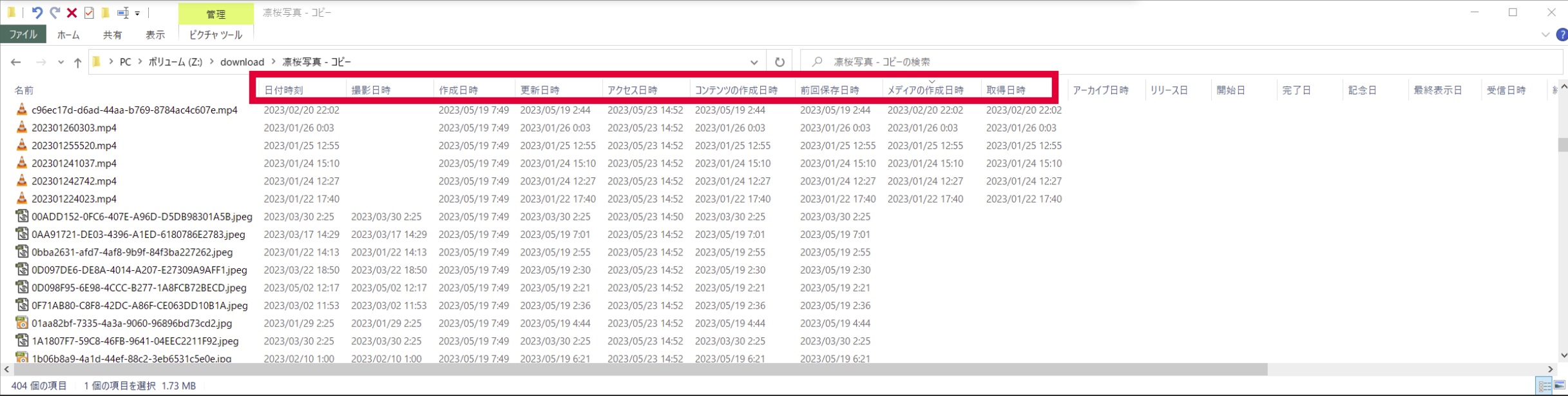
困った事に、ここで云う「作成日時①」「更新日時②」の「日時」は、Windows「日時」種類の「列」と合致する列が無いのである。
そこで・・・そこで・・・Windows「日時」種類の「列」が、希望する「撮影日」に合致される「名前変換アプリ」が他に無いか❓ 探し度始まる。自動化するアプリが、ネット上に数多く(杜の窓、ベクター)あります。
今の世の中、便利なソフトが溢れてる
最初に選んだのは・・・「ExifToolGUI」なるアプリで「日付」などの「メタデータ」を変更出来る❓
ExifToolGUI」なるアプリやってみたが、我がレベルでは、理解できんかった。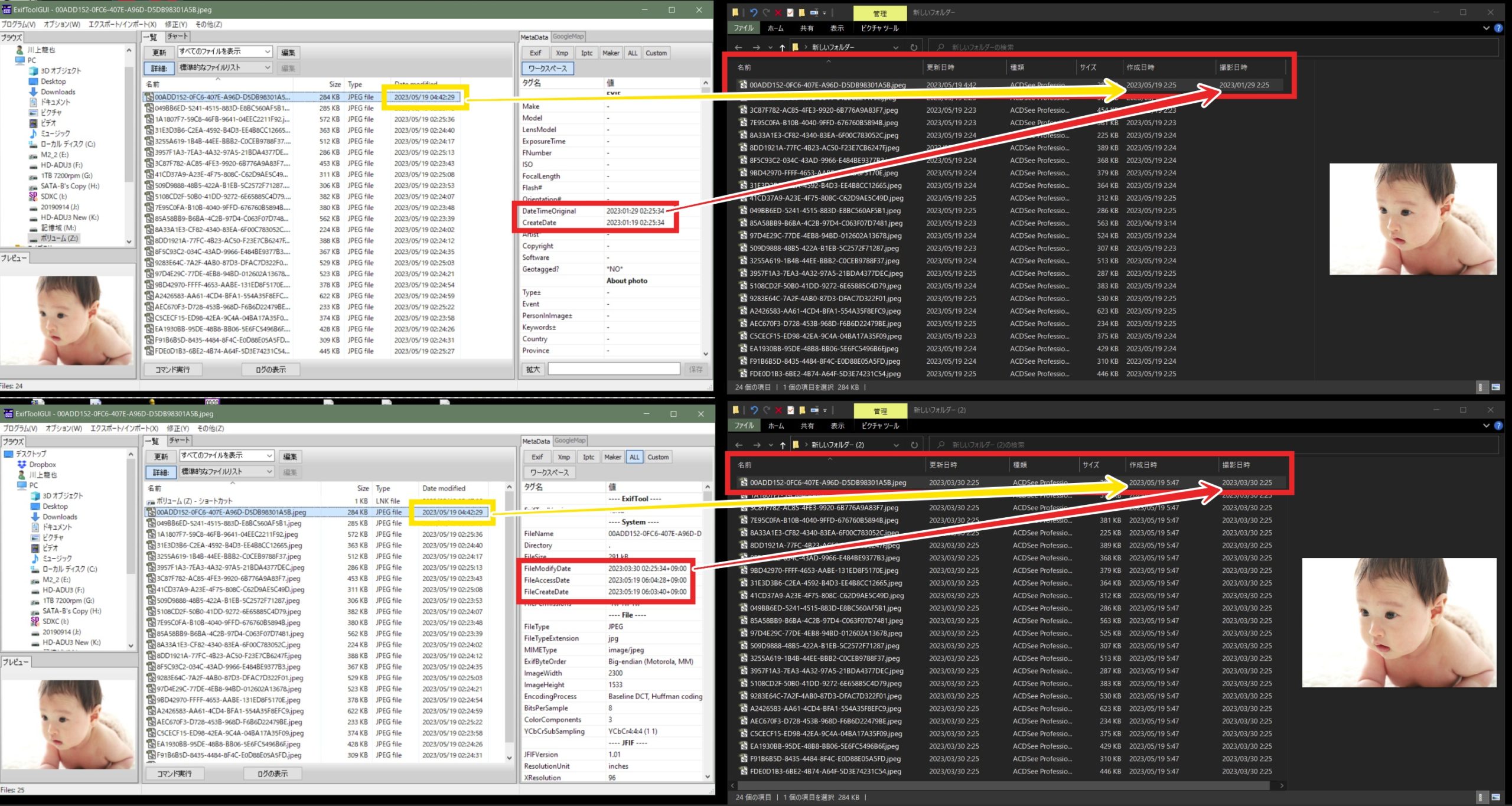
次に選んだのは・・・「カエ太郎」なるアプリ。
このカエ太郎アプリ「並び替え項目」に選択肢があるが・・・希望に叶わなかった。
次に選ぶは・・・「お~瑠璃ね~む」なる「手軽に連番や置換、日付付与・・・」出来るアプリ。
お~瑠璃ね~む これも、期待する結果が得られなかった。
まだ諦めず・・・
最後に、選んだのは・・・「RenameME」なる「拡張子mov、mp4、jpg、jpeg、HEICのファイル名を撮影日時を基に一括リネーム」と能書きされたアプリ。
RenameME 良さげの予感❗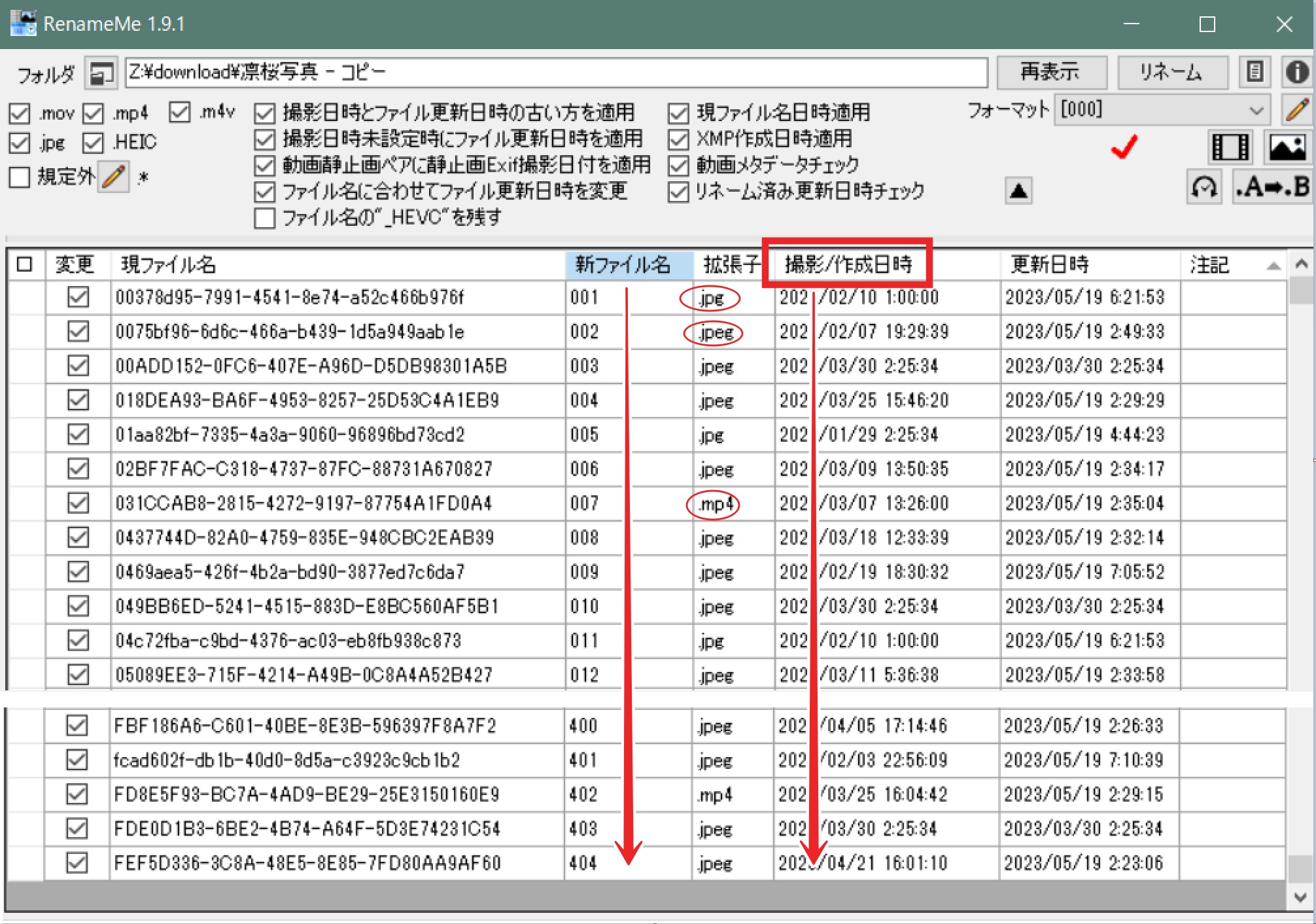
このアプリは、設定選択肢に「撮影日時」があった。しかも、ヘルプ説明も、私には、理解しやすい記述。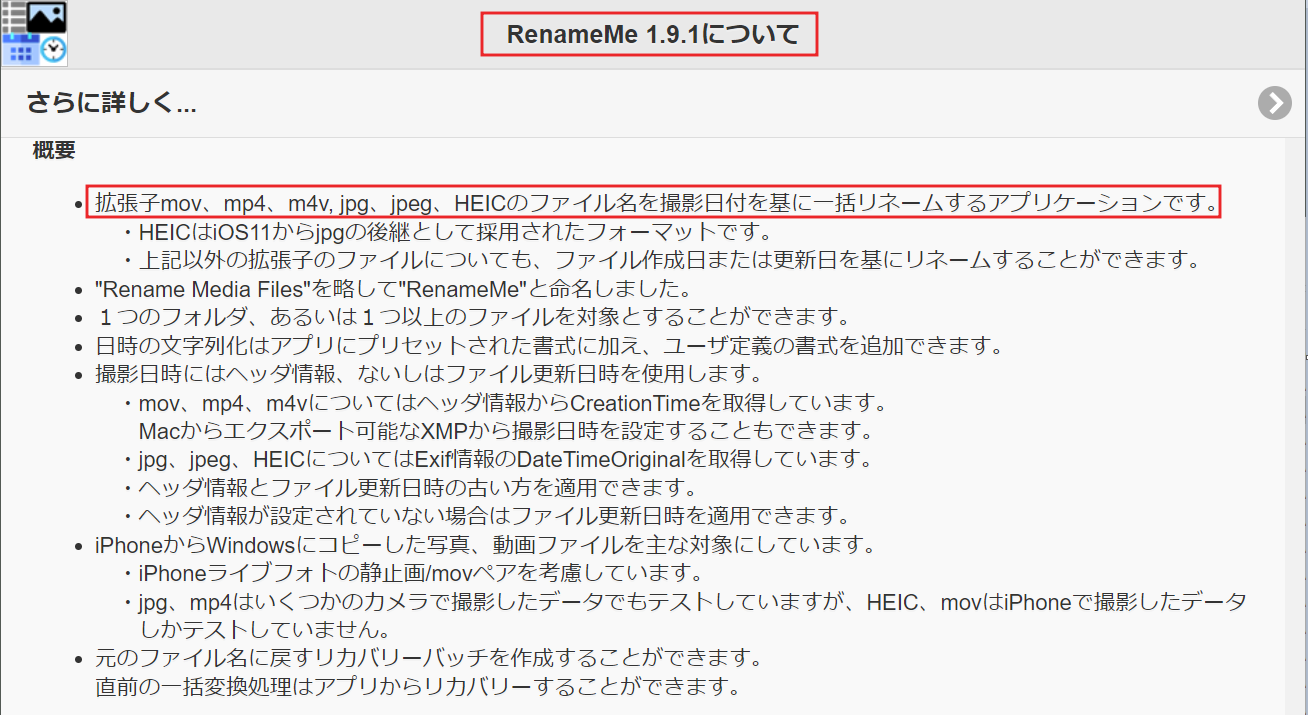
忘備録として、再度、操作してみた。
① まず該当ホルダー、又は、ファイルを選択。「フォーマット」選択肢から「 yyyyMMdd_[000] 」を選ぶ(「000」は連番意味)
※写メに、フォーマット[000] が表示されてるのは、直前に一度、実行したためで、Defaultには、無い。
「再表示」押下すると、yyyyMMdd_[000] 順番に並ぶ。
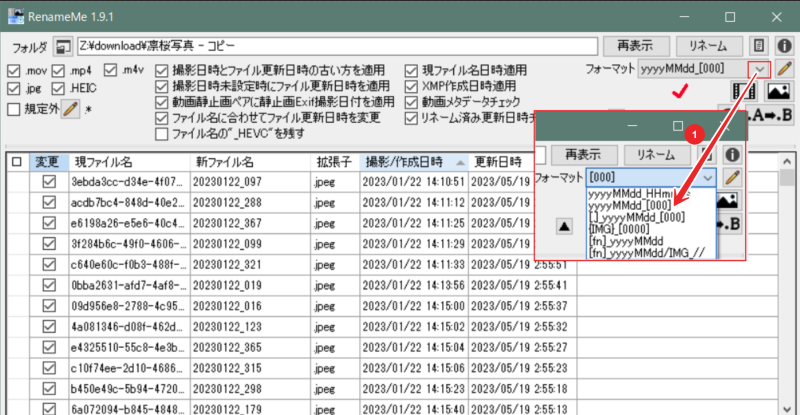
②「編集」アイコンを開き、Default条件の先頭文字列「yyyyMMdd_」を削除。
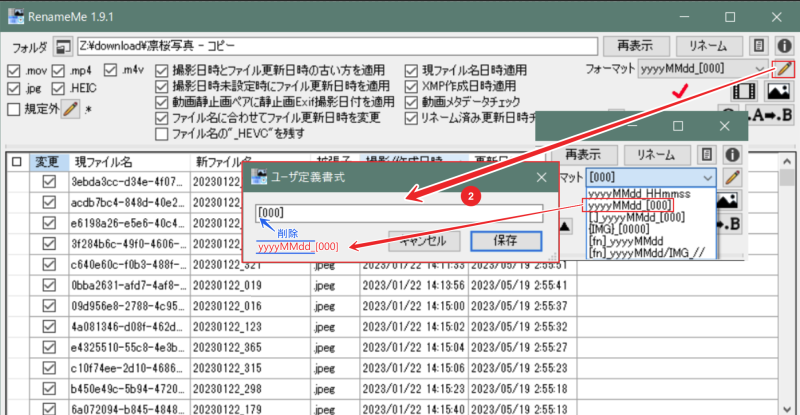
③ 「再表示」押下で、3桁連番に並ぶ。拡張子も連番から無視されてる。
④ 「リネーム」実行で、ハッピーエンドとなる。
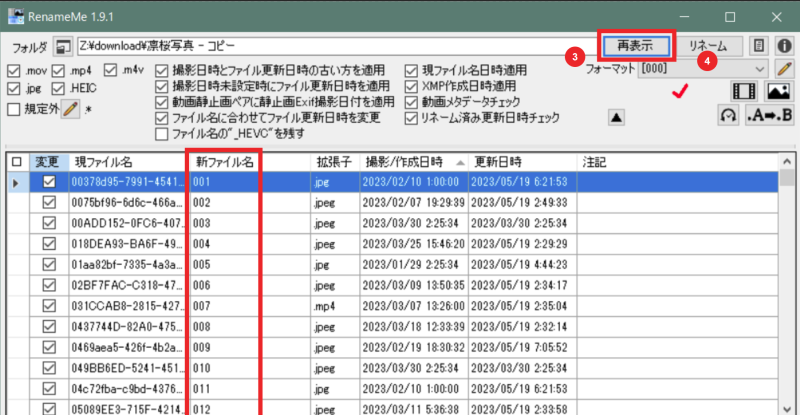
いやはや・・・選んだ「RenameME」なるアプリの作者も、きっと「みてね」からダウンロードした同世代かと(笑)・・・深く感謝申し上げたい。
そして、念願の3桁連番と相成って、目出度く、DaVinciResolve 動画編集アプリで、孫の将来(きっと結婚式❓)で披露されるであろう・・・生後百日間のスライドショー(非公開)が出来上がった。次第です。
🌸メデタシ🌸
では・・・再見❗
追記:
まぁ、今回の奮闘記だけど、散々、仕事でWindows環境に世話なってるのに、まだまだ未知の世界があるを知りました。ケツが青い・・・人生、まだまだ学びを続けましょう。
追記:
一点、書き忘れありました。本件、模索中、こんな記事に遭遇してます。この作者も「みてね」のファンなのかも・・・(笑)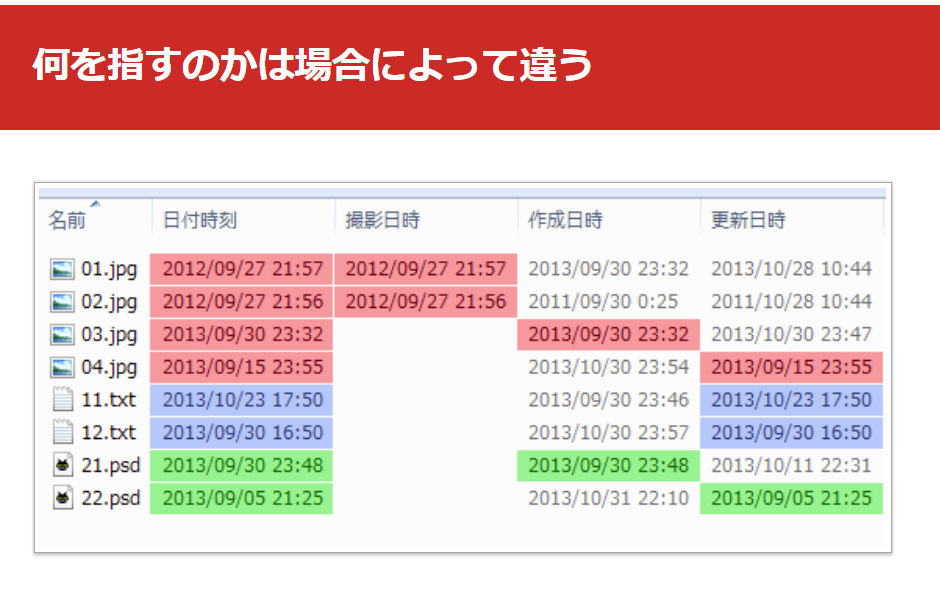



コメント 匿名書き込みも可能